1C dasturini kompyuterga o‘rnatish. 1C dasturida hisobotlar tayorlash
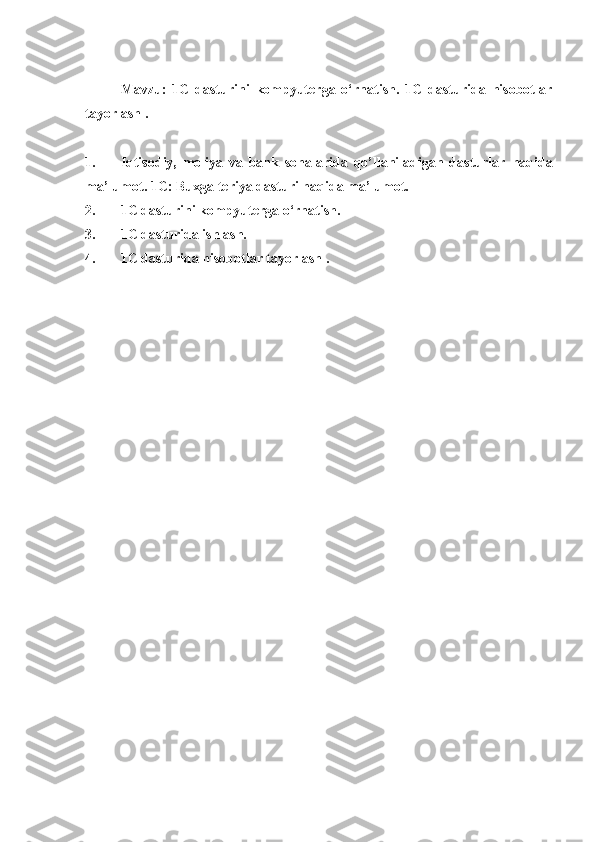
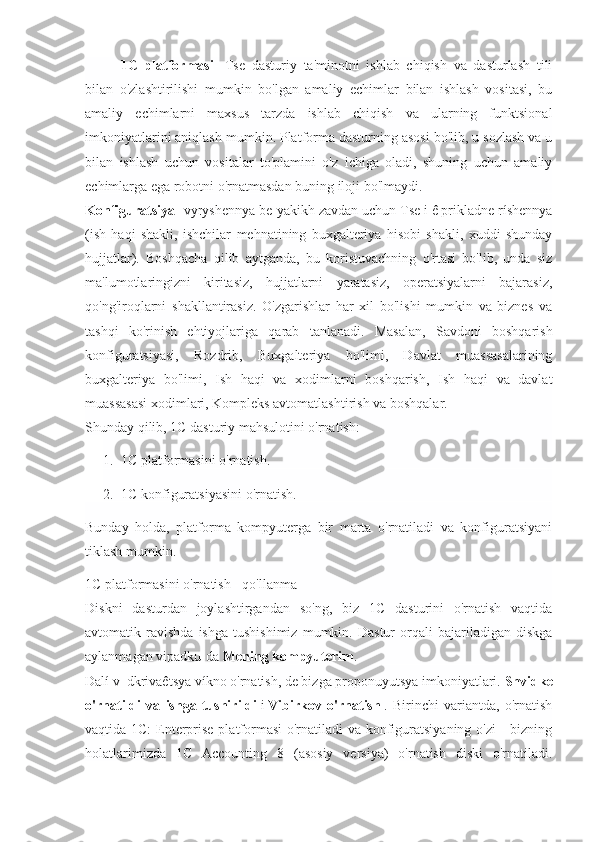
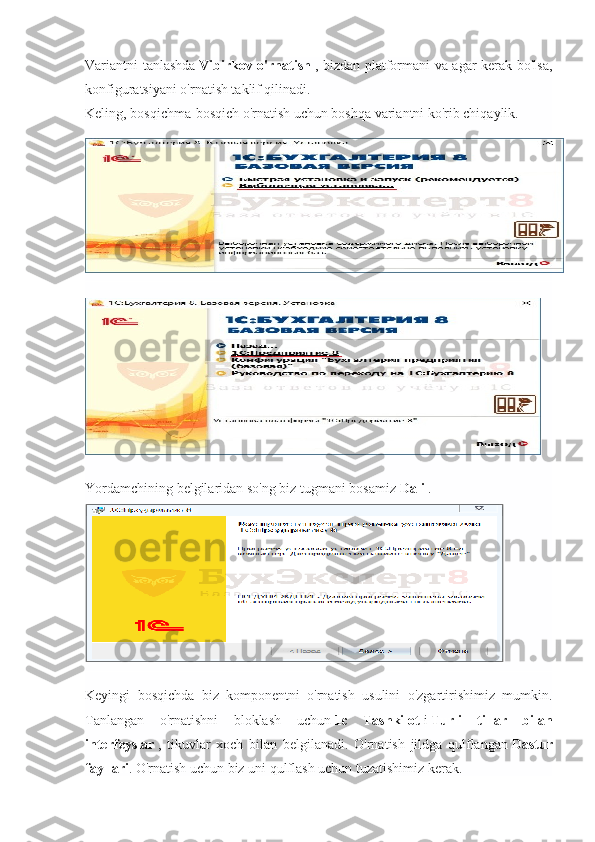
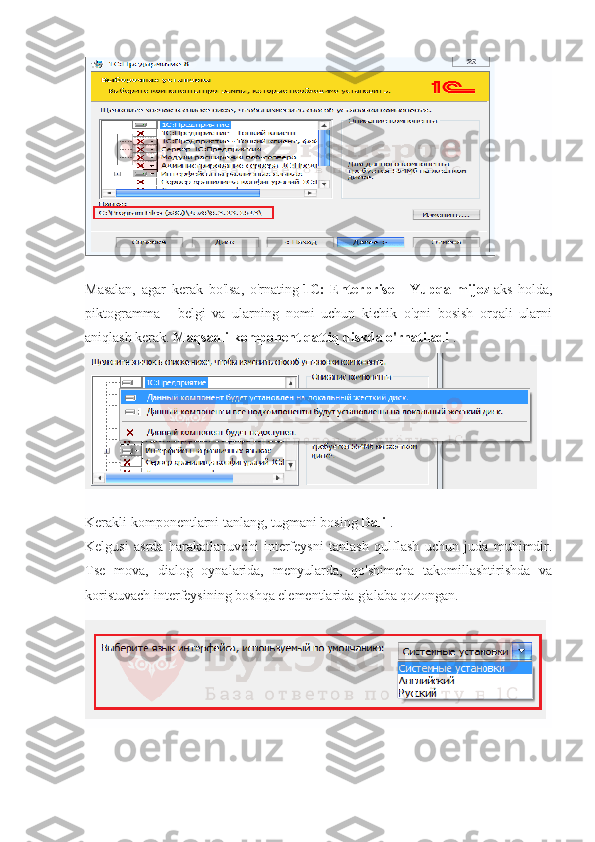
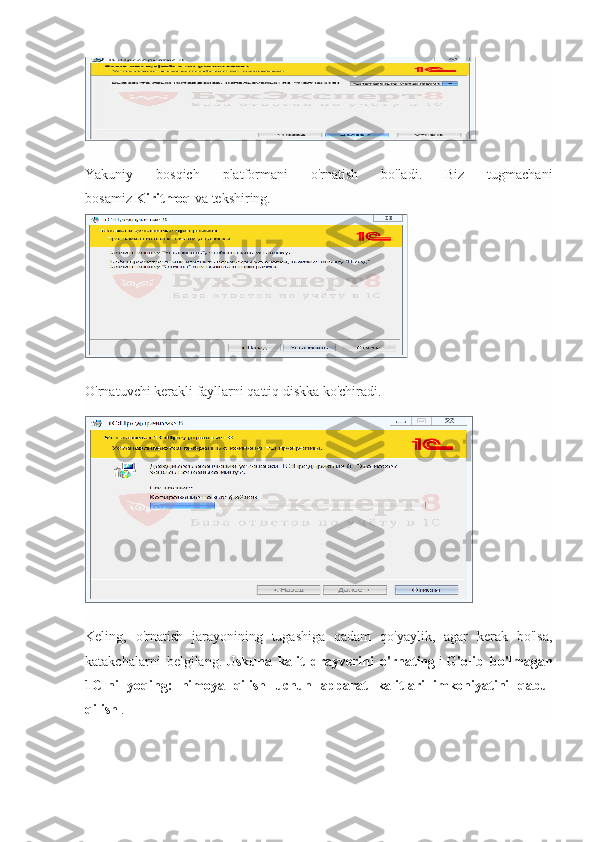
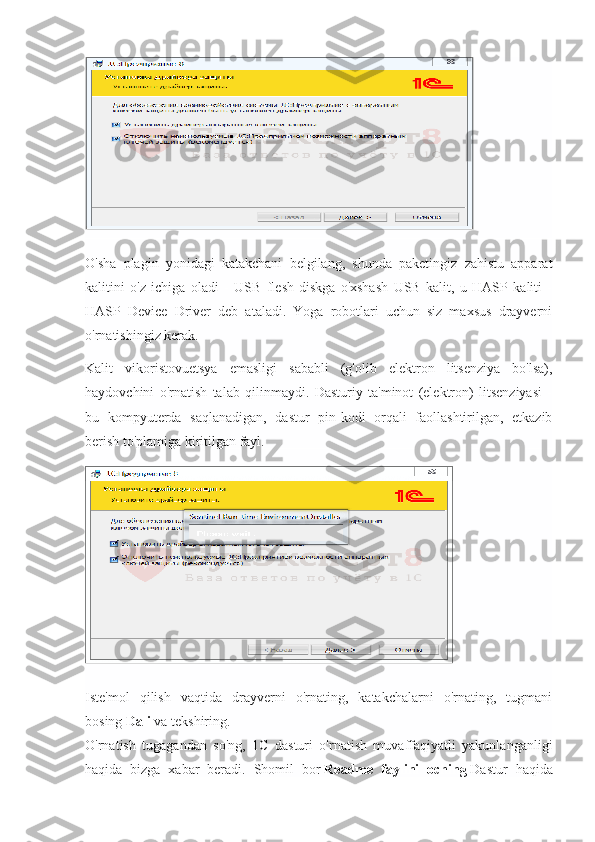

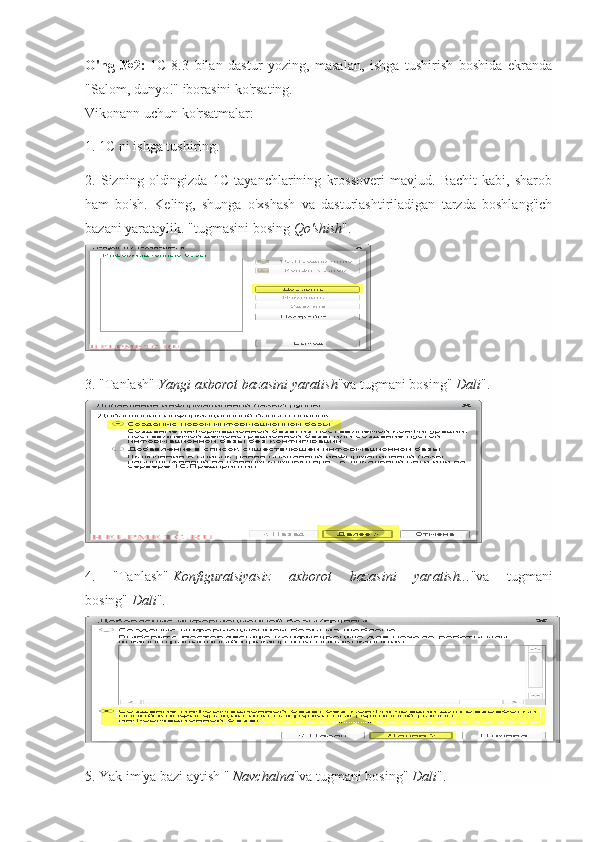
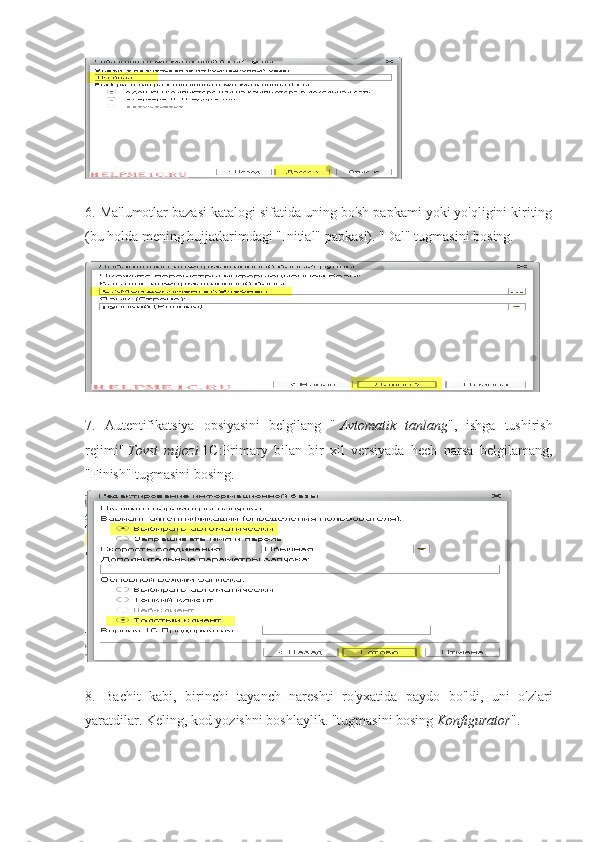
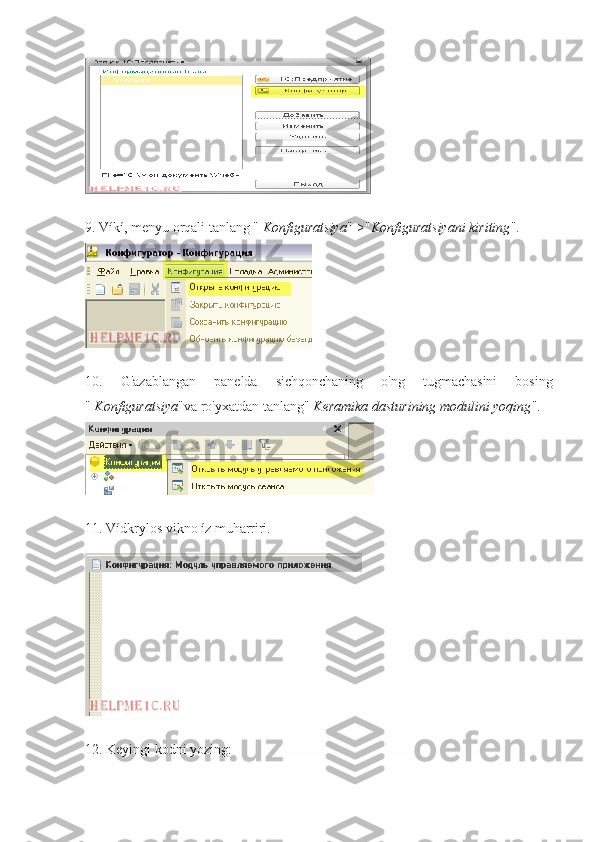
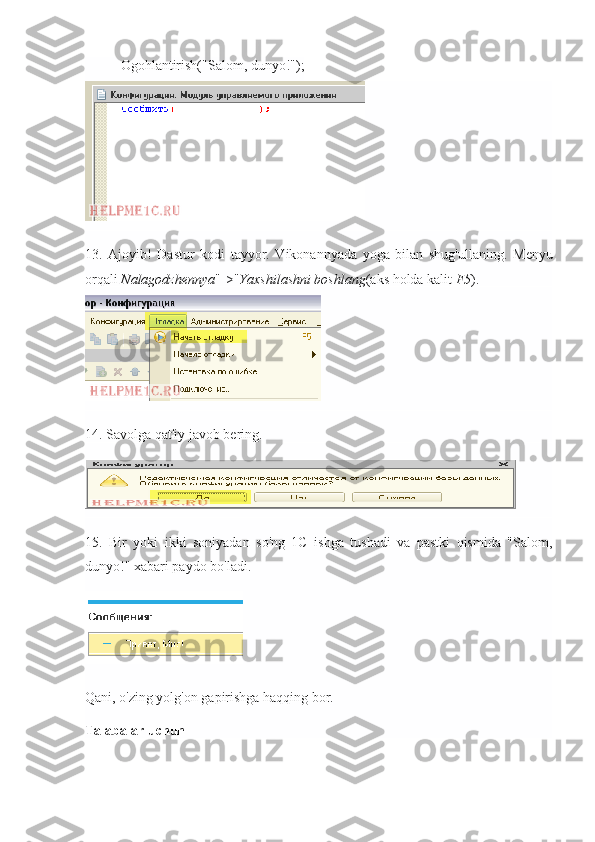

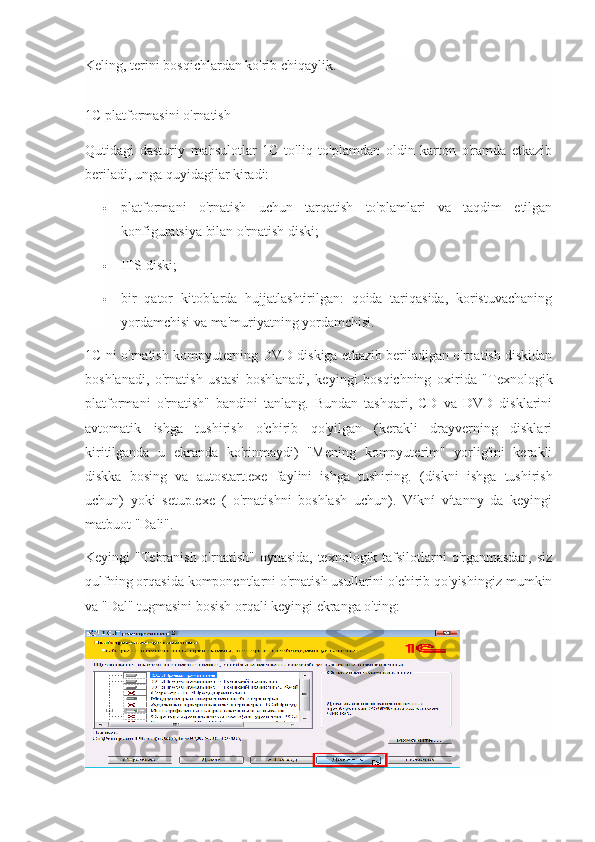
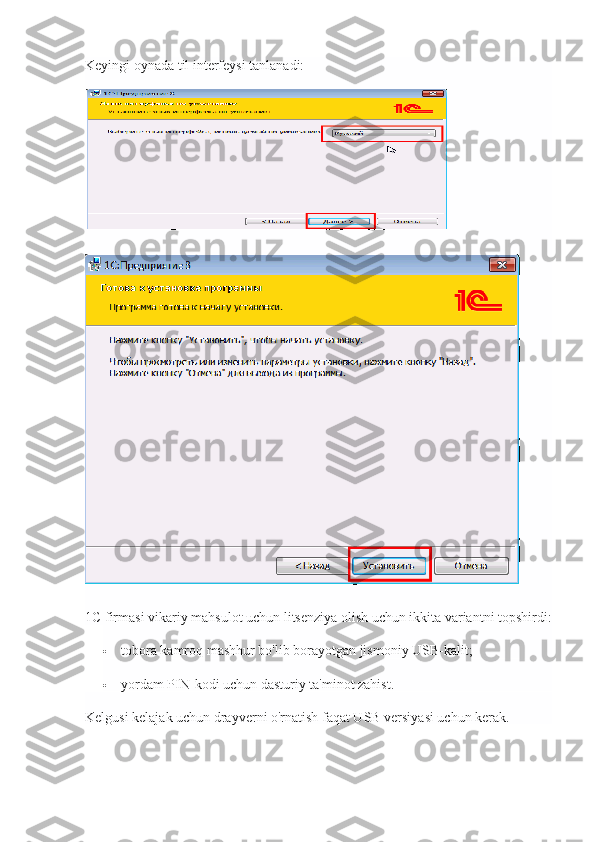
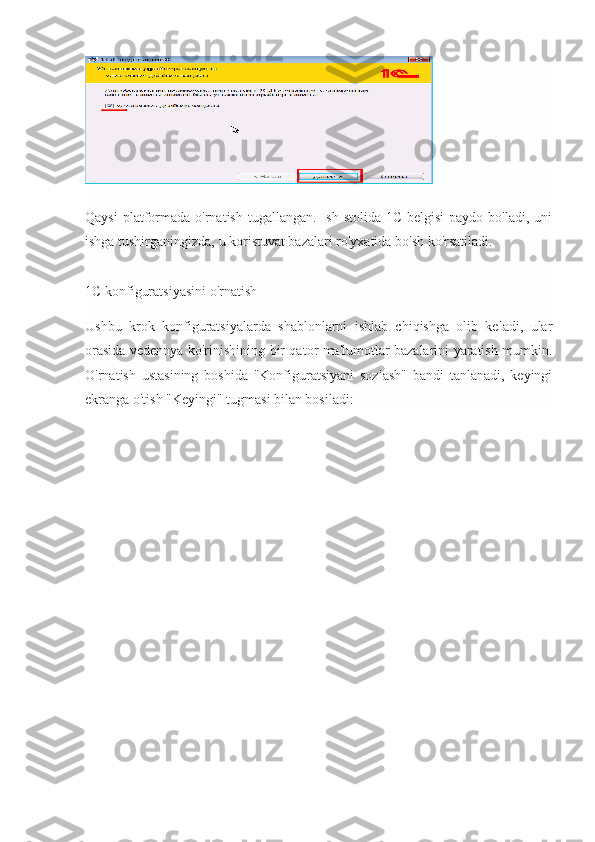
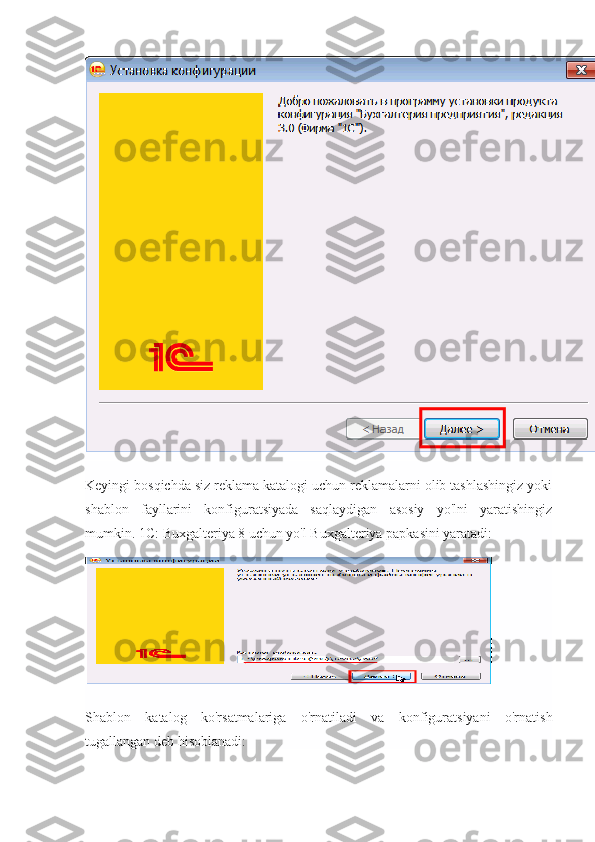
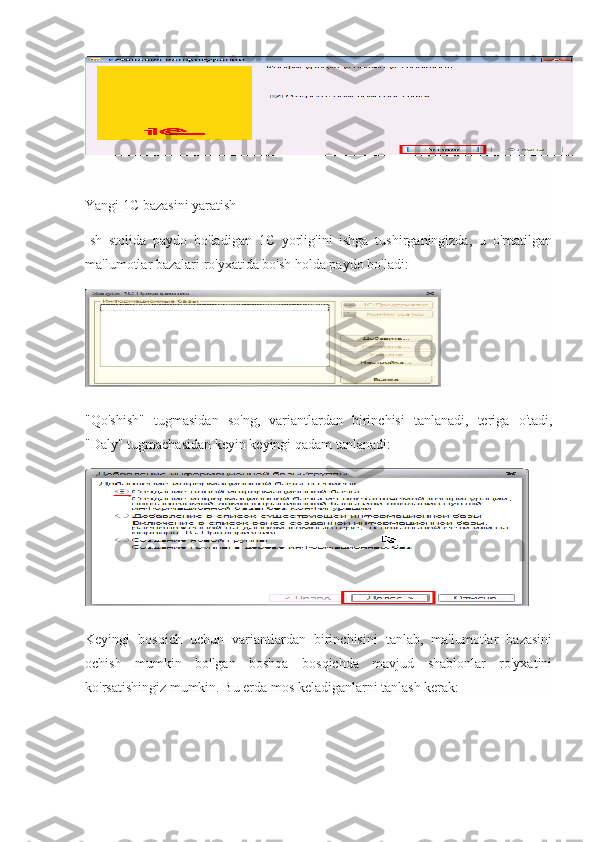
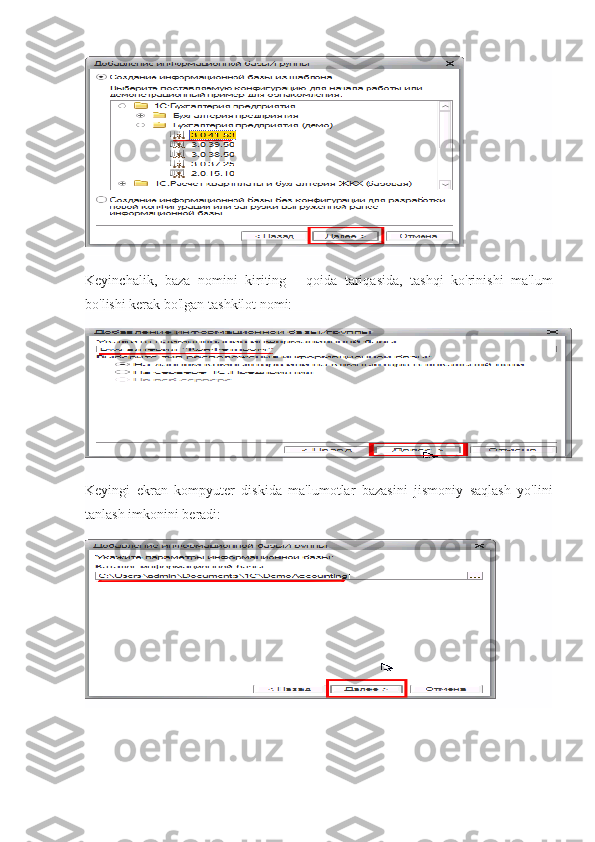
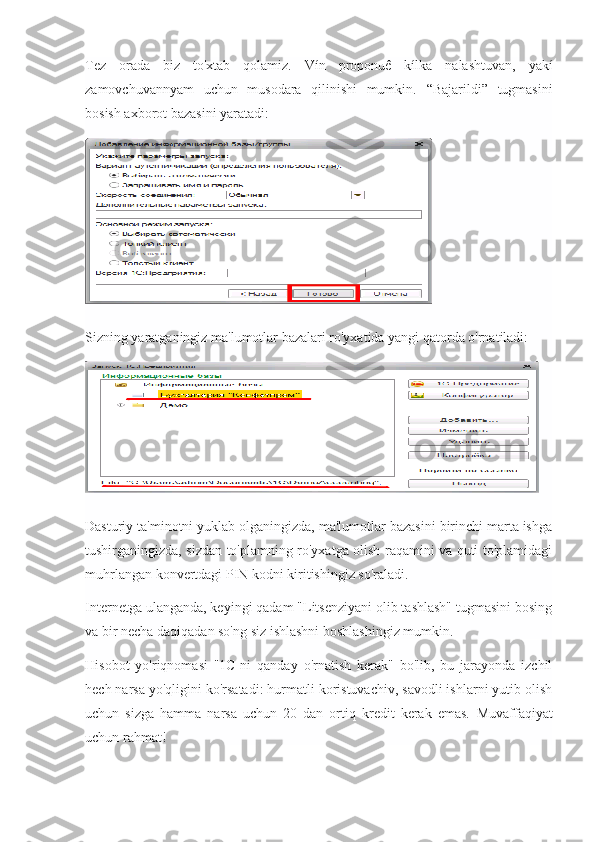
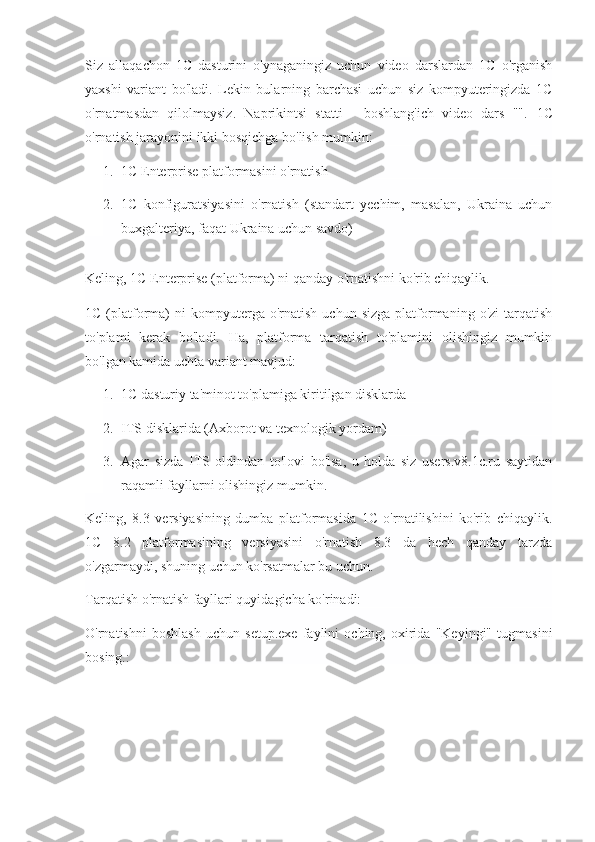
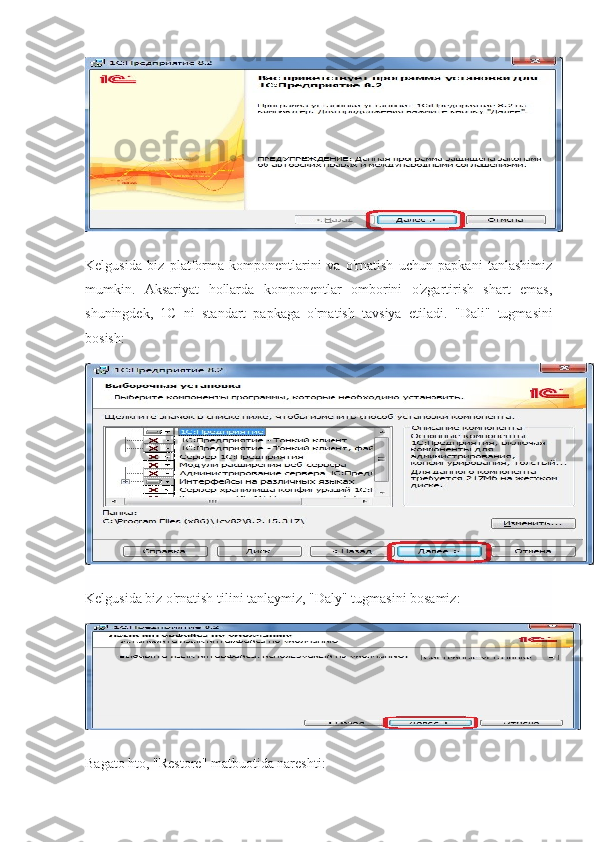
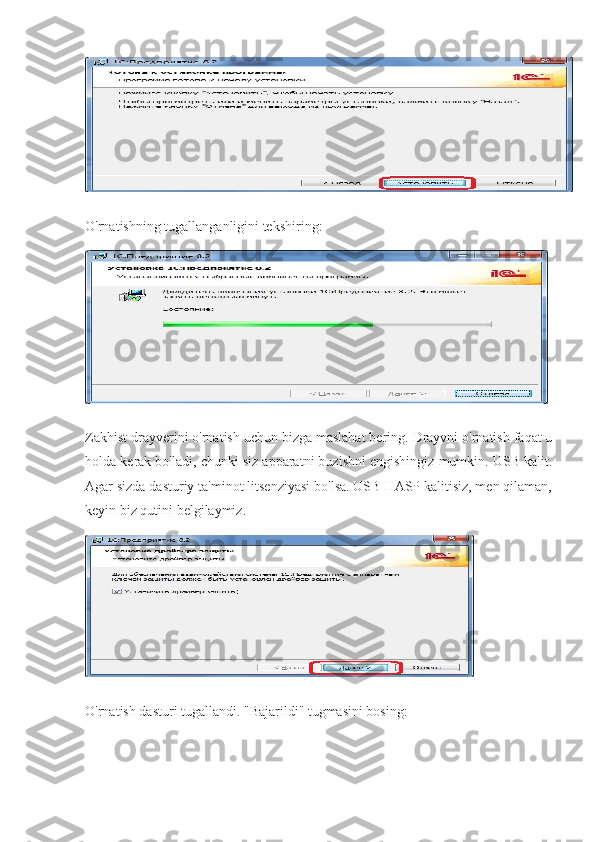
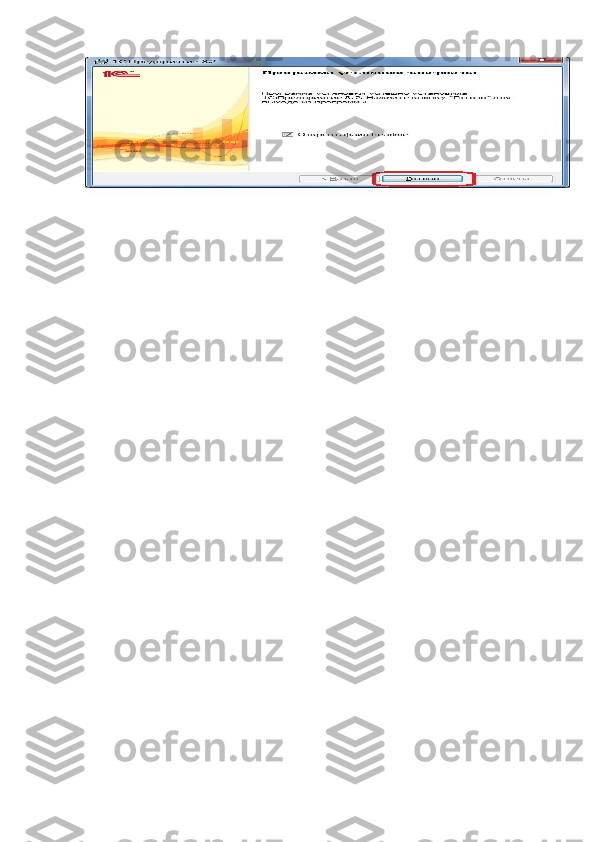
Mavzu: 1C dasturini kompyuterga o‘rnatish. 1C dasturida hisobotlar tayorlash . 1. Iqtisodiy, moliya va bank sohalarida qo’llaniladigan dasturlar haqida ma’lumot . 1 C : Buxgalteriya dasturi haqida ma’lumot. 2. 1C dasturini kompyuterga o‘rnatish. 3. 1C dasturida ishlash. 4. 1C dasturida hisobotlar tayorlash .
1C platformasi - Tse dasturiy ta'minotni ishlab chiqish va dasturlash tili bilan o'zlashtirilishi mumkin bo'lgan amaliy echimlar bilan ishlash vositasi, bu amaliy echimlarni maxsus tarzda ishlab chiqish va ularning funktsional imkoniyatlarini aniqlash mumkin. Platforma dasturning asosi bo'lib, u sozlash va u bilan ishlash uchun vositalar to'plamini o'z ichiga oladi, shuning uchun amaliy echimlarga ega robotni o'rnatmasdan buning iloji bo'lmaydi. Konfiguratsiya - vyryshennya be-yakikh zavdan uchun Tse i ê prikladne ríshennya (ish haqi shakli, ishchilar mehnatining buxgalteriya hisobi shakli, xuddi shunday hujjatlar). Boshqacha qilib aytganda, bu koristuvachning o'rtasi bo'lib, unda siz ma'lumotlaringizni kiritasiz, hujjatlarni yaratasiz, operatsiyalarni bajarasiz, qo'ng'iroqlarni shakllantirasiz. O'zgarishlar har xil bo'lishi mumkin va biznes va tashqi ko'rinish ehtiyojlariga qarab tanlanadi. Masalan, Savdoni boshqarish konfiguratsiyasi, Rozdrib, Buxgalteriya bo'limi, Davlat muassasalarining buxgalteriya bo'limi, Ish haqi va xodimlarni boshqarish, Ish haqi va davlat muassasasi xodimlari, Kompleks avtomatlashtirish va boshqalar. Shunday qilib, 1C dasturiy mahsulotini o'rnatish: 1. 1C platformasini o'rnatish. 2. 1C konfiguratsiyasini o'rnatish. Bunday holda, platforma kompyuterga bir marta o'rnatiladi va konfiguratsiyani tiklash mumkin. 1C platformasini o'rnatish - qo'llanma Diskni dasturdan joylashtirgandan so'ng, biz 1C dasturini o'rnatish vaqtida avtomatik ravishda ishga tushishimiz mumkin. Dastur orqali bajariladigan diskga aylanmagan vipadku-da Mening kompyuterim . Dalí v_dkrivaêtsya víkno o'rnatish, de bizga proponuyutsya imkoniyatlari. Shvidke o'rnatildi va ishga tushirildi і Vibirkov o'rnatish . Birinchi variantda, o'rnatish vaqtida 1C: Enterprise platformasi o'rnatiladi va konfiguratsiyaning o'zi - bizning holatlarimizda 1C Accounting 8 (asosiy versiya) o'rnatish diski o'rnatiladi.
Variantni tanlashda Vibirkov o'rnatish , bizdan platformani va agar kerak bo'lsa, konfiguratsiyani o'rnatish taklif qilinadi. Keling, bosqichma-bosqich o'rnatish uchun boshqa variantni ko'rib chiqaylik. Yordamchining belgilaridan so'ng biz tugmani bosamiz Dali . Keyingi bosqichda biz komponentni o'rnatish usulini o'zgartirishimiz mumkin. Tanlangan o'rnatishni bloklash uchun 1c Tashkilot і Turli tillar bilan interfeyslar , tikuvlar xoch bilan belgilanadi. O'rnatish jildga qulflangan Dastur fayllari . O'rnatish uchun biz uni qulflash uchun tuzatishimiz kerak.
Masalan, agar kerak bo'lsa, o'rnating 1C: Enterprise - Yupqa mijoz aks holda, piktogramma - belgi va ularning nomi uchun kichik o'qni bosish orqali ularni aniqlash kerak. Maqsadli komponent qattiq diskda o'rnatiladi . Kerakli komponentlarni tanlang, tugmani bosing Dali . Kelgusi asrda harakatlanuvchi interfeysni tanlash qulflash uchun juda muhimdir. Tse mova, dialog oynalarida, menyularda, qo'shimcha takomillashtirishda va koristuvach interfeysining boshqa elementlarida g'alaba qozongan.
Yakuniy bosqich platformani o'rnatish bo'ladi. Biz tugmachani bosamiz Kiritmoq va tekshiring. O'rnatuvchi kerakli fayllarni qattiq diskka ko'chiradi. Keling, o'rnatish jarayonining tugashiga qadam qo'yaylik, agar kerak bo'lsa, katakchalarni belgilang. Uskuna kalit drayverini o'rnating і G'olib bo'lmagan 1C-ni yoqing: himoya qilish uchun apparat kalitlari imkoniyatini qabul qilish .
